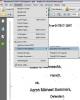Zasluga slike: Jack Hollingsworth/Photodisc/Getty Images
Ena od omejitev Google Zemljevidov je nezmožnost shranjevanja slik zemljevidov. Z desno tipko miške na zemljevid se prikaže meni z možnostmi Zemljevidi namesto običajnega menija z desnim klikom v sistemu Windows. Shranjevanje zemljevida pa ni nemogoče. Google Zemljevide, tako kot vse drugo, kar se prikaže na vašem zaslonu, lahko zajamete z gumbom »Print Screen« na tipkovnici.
Korak 1
Brskajte po Google Zemljevidih.
Video dneva
2. korak
V iskalno vrstico vnesite lokacijo, ki jo želite preslikati, in kliknite gumb »Išči zemljevide«.
3. korak
Kliknite levo obrnjeno ikono dvojne puščice blizu zgornjega levega dela zemljevida (ko premaknete miškin kazalec nad njo, bo na ikoni pisalo »Skrij ploščo«). To bo povečalo Google Zemljevid, da bo ustrezal celotni širini vašega zaslona.
4. korak
Pritisnite gumb "F11" na tipkovnici, da pošljete brskalnik v celozaslonski način. Upoštevajte, da je zemljevid na vašem zaslonu postal še večji.
5. korak
Pritisnite gumb "Print Screen". To bo kopiralo vaš trenutni pogled v odložišče.
6. korak
Odprite Microsoft Paint tako, da kliknete »Start« > »Vsi programi« > »Dodatki« in izberete »Paint«.
7. korak
Kliknite »Uredi« > »Prilepi«, da prilepite sliko odložišča v Paint. Shranite datoteko.